유료 매크로 프로그램 다운로드
http://ngmsoftware.com/bbs/board.php?bo_table=product_review
엔지엠소프트웨어
엔지엠 매크로는 복잡한 반복작업을 자동화할 수 있습니다. PC 게임, 모바일 게임을 최적으로 지원하며 모든 PC 프로그램 및 업무에 적용할 수 있습니다.
www.ngmsoftware.com
#매크로 #메크로 #매크로프로그램 #엔지엠소프트웨어 #엔지엠에디터 #엔지엠플레이어 #비활성매크로 #하드웨어매크로 #기계식매크로 #마우스광클릭 #키보드매크로 #이미지서치 #이미지매치 #블로그 #카페 #인스타그램 #유튜브 #소셜네트워크 #카카오톡 #텔레그램 #자동화
- 엔지엠 커뮤니티 월 이용료: 4,500원, 1년 이용료: 55,000원 (전체 기능의 80프로)
- 엔지엠 얼티밋 월 이용료: 6,500원, 1년 이용료: 77,000원 (전체 기능의 90프로)
- 엔지엠 엔터프라이즈 월 이용료: 9,200원, 1년 이용료: 110,000원 (전체 기능 사용)
안녕하세요. 업무 자동화 RPA 매크로 오토픽입니다.
오늘은 이미지 서치에 이어서 이미지 매치에 대해 알아보도록 하겠습니다.
이미지 서치와 이미지 매치는 동작 방식이 다르기 때문에 언제 어디에 서치 또는 매치를 사용하는게 좋을지 판단이 어려울 수 있습니다.
이 카테고리의 글들은 오토픽 에디터의 액션을 학습하는 내용만 다루기 때문에 개념, 이론, 노하우 또는 제작 팁 같은것들은 팁과 노하우 게시판에서 자세하게 다루도록 하겠습니다.
오토픽 에디터를 실행하고, 좌측 하단의 도구 상자를 클릭하세요. 그리고, 조건 카테고리에서 이미지 매치 액션을 더블 클릭하세요.
그러면, 새로운 스크립트가 자동으로 열리고 액션이 추가됩니다.

아래 파란색 숫자 1 아이콘을 마우스로 우클릭한 후 저장하세요.
윈도우의 바탕화면에 1.jpeg로 저장했습니다.

테스트를 위해 그림판을 실행하고, 브러시를 가장 큰 크기로 선택 해줍니다. 그리고, 색상도 오랜지색으로 변경하세요.
그리고, 이미지를 그림판에서 불러왔습니다.

다시 오토픽 에디터로 돌아와서 이미지 매치 액션을 선택하고, 우측의 속성창을 선택하세요.
이미지 파일에서 바탕화면의 파란색 숫자 1 아이콘을 선택 해줍니다.

이미지를 정상적으로 찾았는지 확인하기 위해 마우스 동작도 설정할께요.
이미지를 찾으면 에디터 하단의 출력창에 결과 값이 True로 표시됩니다. 하지만, 좀 더 시각적으로 쉽게 확인하려면 마우스 클릭이 좋습니다.
그리고, 지금까지 그림판에서 테스트할 때 반복적으로 설명했듯이 마우스 클릭이 되려면 창이 활성 상태여야 합니다.
따라서, 프로그램 활성화 액션을 추가하도록 하겠습니다.
※ 마우스 클릭은 이미지 조건에 기본 포함되어 있으므로, 마우스 클릭 액션을 따로 추가하지 않아도 됩니다.

프로그램 활성화 액션을 선택하고 우측의 속성창에서 프로그램 선택을 클릭하세요.
그림판으로 마우스를 이동한 후 F1을 눌러서 선택을 완료하세요.

이미지 매치 액션을 선택하고, 우측의 속성에서 마우스 사용을 True로 변경하세요.
그러면, 이미지를 찾아서 마우스 클릭까지 해줍니다.

매크로를 실행하면 일부는 정상 동작할겁니다. 아무런 문제없이요.
하지만, 일부 컴퓨터는 동작하지 않을 수 있습니다. 이유는 처리 속도 때문인데요.
이 스크립트의 시나리오를 보면, 그림판을 활성화 시키고 이미지를 찾아서 마우스 클릭이 이루어집니다.
하지만, 그림판 활성화 명령이 완료되기 전에 이미지를 찾아서 마우스 클릭이 발생하면 그림판에 오랜지색 점이 찍히지 않습니다.
물론, 마우스가 이동하고 클릭 명령은 주었을겁니다. 하지만, 이 명령을 받을 준비가 덜 끝났기 때문에 동작이 안되는겁니다.
이 문제를 해결하기 위해서 창이 활성화될때까지 약간 기다릴 필요가 있습니다.
실행 전 지연은 창이 활성화될때까지 기다리는 시간입니다. 500은 0.5초를 의미합니다.
그리고, 실행 후 지연은 액션이 동작하면서 에디터 하단의 출력창에 기록하기 위한 시간입니다.

매크로를 실행하고, 결과를 확인 해보면 그림판에 오랜지색 점이 찍힙니다. 확인하기 쉽도록 300%로 확대한 이미지입니다.

에디터 하단의 출력창에도 정상적으로 결과가 표시되었습니다.

이번에는 그림판의 도구에서 페인트를 선택하고, 아이콘의 숫자 1을 오랜지색으로 칠해보세요.

이미지 서치 액션은 픽셀의 색 정보를 기반으로 이미지를 분석하고 비교합니다. 그렇기 때문에 이 이미지를 찾을 수 없습니다.
하지만, 이미지 매치는 픽셀의 정보가 아닌 인접한 픽셀의 정보를 알고리즘으로 비교합니다.
그래서, 이미지 서치는 찾지 못하는 이미지도 이미지 매치는 정상적으로 찾아서 클릭 해줍니다.
이 예제와 같이 단순한 이미지는 문제없이 잘 찾을 수 있습니다. 하지만 복잡한 이미지는 못찾는 경우도 있습니다.
이 문제를 해결하려면 반투명 이미지를 제외하고 비교할 수 있도록 해야 합니다. 이미지 서치에서는 투명 픽셀을 사용했지만, 이미지 매치는 마스크를 사용합니다.
테스트를 위해서 이미지를 변경했습니다. 좀 더 복잡하고 다양한 색을 가진 이미지가 필요하기 때문입니다.
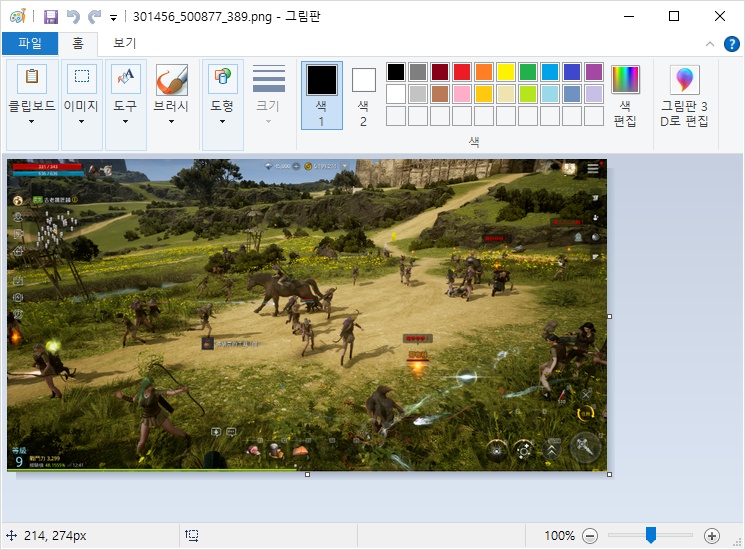
화면 중앙에 있는 캐릭터를 캡쳐해서 odin.png로 저장했습니다.

이 상태로 매크로를 실행하면 오딘의 캐릭터를 찾아서 클릭합니다.
색상이 다채로워서 잘 안보일수도 있는데요. 자세히 보면, 캐릭터 중앙에 오랜지색 점이 찍힌걸 확인할 수 있습니다.

배경이 바뀐것처럼 연출하기 위해 캐릭터 주변에 오랜지색 박스를 그렸습니다.
매크로를 실행하면 숫자 1 아이콘과는 다르게 이미지를 찾지 못하는걸 알 수 있습니다.

이제 반투명 영역을 제외시키고 비교하는 방법을 알아볼께요. odin.png 이미지를 그림판에서 열어주세요.
그리고, 아래와 같이 캐릭터만 흰색으로 칠해주세요. 그리고, mask.png로 바탕화면에 저장하세요.

다시 오토픽 에디터로 돌아와서 마스크 이미지에 위에서 저장한 이미지를 선택합니다.

다시 매크로를 실행하면 이번에는 정확하게 캐릭터를 찾아서 클릭해줍니다.
이외에도 다양한 옵션과 속성들이 존재합니다. 윈도우의 화면을 분석하는데 크게 영향을 주는건 없고, 마우스 동작이나 검증에 필요한 옵션입니다.
나중에 조건에서 사용되는 확장 속성들을 한번에 묶어서 설명하도록 할께요. 오늘은 여기에서 마치도록 하겠습니다.
더 자세한 내용은 아래 동영상을 참고해주세요.
감사합니다.
[ 각종 자동화 매크로 및 RPA 프로그램 제작 해드립니다. ]
[ 초보자도 쉽게 따라할 수 있는 기초 학습 강좌 보기 ]
원본 글 보기
http://ngmsoftware.com/bbs/board.php?bo_table=tip_and_tech
엔지엠소프트웨어
엔지엠 매크로는 복잡한 반복작업을 자동화할 수 있습니다. PC 게임, 모바일 게임을 최적으로 지원하며 모든 PC 프로그램 및 업무에 적용할 수 있습니다.
www.ngmsoftware.com
'오토 매크로' 카테고리의 다른 글
| 오토핫키 이미지서치 여러개 (0) | 2024.11.19 |
|---|---|
| 3D 모바일 게임이나 PC 게임에서 이미지를 쉽게 찾고 클릭하는 방법은 반투명 이미지 서치를 사용해야 합니다. (0) | 2024.11.19 |
| 레이저 매크로 프로그램 다운 (0) | 2024.11.18 |
| 오토핫키 이미지 스캔 (0) | 2024.11.18 |
| 마우스 드래그 스와이프 매크로 (0) | 2024.11.16 |




댓글